Elimină virusul Ebon Browser (Ghid actualizat)
Ghid de înlăturare a viruşilor Ebon Browser
Ce este Virusul Ebon Browser?
Ce este Ebon Browser şi este legitim?
Ebon Browser de la Ebonmedia Corp. este un browser web, legitim care este bazat pe Firefox (browser sursă – deschisă). Totuşi, vă recomandăm să nu îl utilizaţi deoarece poate acţiona în mod nedrept. În primul rând, oamenii trebuie să fie atenţi atunci când instalează programe gratuite, precum diverşi administratori de descărcare, creatori PDF, media playere, etc. deoarece Ebon Browser poate fi adăugat acestora ca şi „descărcare opţională”. Desigur, poate fi deselectat; totuşi, acest lucru necesită ca oamenii să fie atenţi atunci când instalează un freeware. Prin urmare, nu este surprinzător faptul că mulţi oameni l-au instalat deja fără să îşi dea seama. În cazul în care intră în sistem, va corupe diverse setări din sistem, se va auto instala în Windows Startup şi va deveni browserul dumneavoastră principal. Este foarte important să vă avertizăm în legătură cu problemele legate de confidenţialitate pe care le poate cauza Ebon Browser. S-a descoperit că acesta poate utiliza cookies pentru a vă spiona şi a urmări informaţiile despre obiceiurile dumneavoastră de navigare. Totuşi, după cum a fost menţionat în Politica de Confidenţialitate a acestuia, „Atunci când comunicaţi cu noi sau utilizaţi Ebon, noi putem colecta informaţii identificabile despre dumneavoastră.” Poate lua numele dumneavoastră complet, numărul de telefon, adresa de acasă, adresa de e-mail, adresa de IP a PC-ului, şi alte informaţii similare, care pot fi folosite în scopuri dubioase. În plus, virusul Ebon Browser poate fi în strânsă legătură cu un web browser suspect, precum V9 redirect, Conduit, Hao123 sau oricare altul. Dacă un program chestionabil ar deveni furnizorul dumneavoastră de căutare şi pagina principală, precum Ebon fiind setat ca şi browserul dumneavoastră principal, puteţi începe să experimentaţi redirecţionări către website-uri suspecte sau puteţi primi sute de reclame comerciale pe parcursul navigării pe internet. Prin urmare, vă recomandăm să evitaţi Ebon Browser şi să îl eliminaţi din sistem împreună cu alte aplicaţii suspecte. Cel mai rapid mod de a face acest lucru este să rulaţi o scanare completă a sistemului cu FortectIntego sau oricare alt anti-malware de încredere.
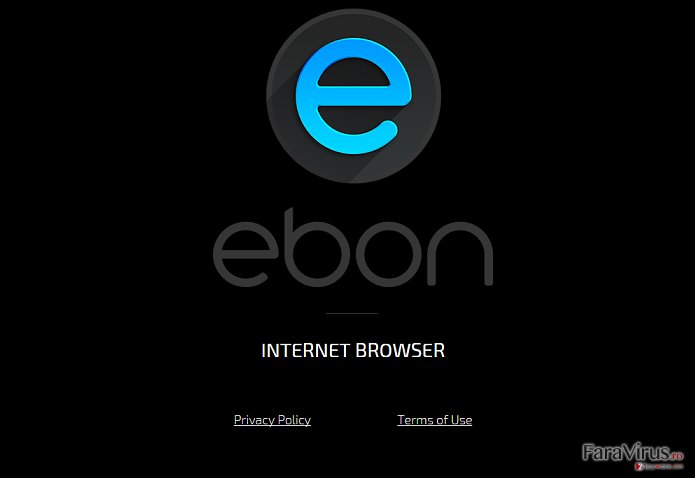
Poate acest adware să îmi atace calculatorul şi cum aş putea preveni acest lucru
După cum am menţionat mai sus, virusul Ebon Browser a fost clasificat ca şi program cu potenţial nedorit. În plus, majoritatea furnizorilor reputabili din securitate îl consideră ca fiind adware. După cum puteţi vedea, Ebon Browser nu este considerat maliţios. Totuşi, nu este recomandat să îl utilizaţi din moment ce este în strânsă legătură cu terţe şi poate fi setat să iniţieze activităţi suspecte. Este foarte important să reţineţi că acest browser web dubios este în general distribuit cu ajutorul altor freeware-uri şi shareware-uri. Vă recomandăm să nu utilizaţi Propeller System, Vetaform Developments s.I şi alţi administratori de descărcare chestionabili deoarece aceştia pot promova virusul Ebon Browser şi alte aplicaţii terţe. Pentru a preveni instalarea acestora, trebuie să debifaţi căsuţele ce menţionează cu sunteţi de acord cu instalarea lor. Puteţi face acest lucru pe parcursul instalării freeware-ului selectat, însă nu uitaţi să selectaţi opţiunea de instalare Avansată sau Personalizată. Atenţie la faptul că după selectarea opţiunii de instalare Rapidă sau de Bază, „componentele adiţionale” pot fi instalate ca implicit. Deci, nu vă grăbiţi şi instalaţi freeware-urile cu cât mai multă grijă.
Cum să elimin virusul Ebon Browser?
Deoarece Ebon Browser este clasificat ca şi un adware normal, nişte instrucţiuni de eliminare adware normale vă vor ajuta să eliminaţi Ebon Browser. Tot ce trebuie să faceţi este să vă resetaţi browserele principale pentru a scăpa de el. Pentru a vă ajuta să eliminaţi virusul Ebon Browser, experţii noştri din securitate au pregătit un ghid detaliat. Puteţi găsi instrucţiuni de înlăturare manuală pentru fiecare din browsere mai jos. Dacă nu reuşiţă să eliminaţi acest virus vă recomandăm să contactaţi Serviciu Clienţi pentru a primi asistenţa noastră. De asemenea, vă recomandăm să descărcaţi ultimele unelte de eliminare adware – SpyHunter.
Puteți elimina avariile aduse de virus cu ajutorul lui FortectIntego. SpyHunter 5Combo Cleaner și Malwarebytes sunt recomandate pentru a detecta programele cu potențial nedorit și virușii cu toate fișierele și regiștrii ce le sunt asociate.
Manual de înlăturare a virusului Ebon Browser
Înlăturaţi Ebon Browser din sistemele Windows
-
Apăsaţi pe Start → Control Panel → Programs and Features (dacă sunteţi utilizator de Windows XP, apăsaţi pe Add/Remove Programs)

-
Dacă sunteţi utilizator de Windows 10 / Windows 8, atunci apăsaţi dreapta în colţul din stânga jos al ecranului. Odată ce apare Quick Access Menu, selectaţi Control Panel şi Uninstall a Program.

-
Dezinstalează Ebon Browser şi programele ce au legătură cu acesta
Aici, uitaţi-vă după Ebon Browser sau după orice alt program suspect instalat. -
Dezinstalează-le şi apasă pe OK pentru a salva aceste schimbări.

Înlăturaţi Ebon Browser din sistemul Mac OS X
-
Dacă utilizaţi OS X, apăsaţi pe butonul Go din partea stângă sus a ecranului şi selectaţi Applications.

-
Aşteptaţi până când vedeţi un dosar cu Applications şi căutaţi Ebon Browser sau orice alt program suspect din el. Acum, apăsaţi pe fiecare dintre aceste intrări şi selectaţi Move to Trash.

Elimină virusul Ebon Browser din Microsoft Edge
Resetează setările Microsoft Edge (Metoda 1):
- Lansează aplicaţia Microsoft Edge şi apăsă More (trei puncte în colţul din dreapta sus a ecranului
- Apasă pe Settings pentru a afişa mai multe opţiuni.
-
După ce apare fereastra de setări, apasă pe butonul Choose what to clear de sub opţiunea Clear browsing data.

-
Aici, selectează tot ce doreşti să elimini şi apasă pe Clear.

-
Acum, trebuie să apeşi dreapta pe butonul Start (Windows logo). Aici, selectează Task Manager.

- Atunci când eşti în fereastra Processes, caută Microsoft Edge
-
Click dreapta pe ea şi alege opţiunea Go to details. Dacă nu vezi opţiunea Go to details, apasă pe More details şi repetă paşii anteriori.


-
Când apare fereastra Details, caută fiecare intrare cu numele Microsoft Edge. Click dreapta pe fiecare şi selectează End Task pentru a termina aceste intrări.

Resetarea browserului Microsoft Edge (Metoda 2):
Dacă Metoda 1 nu a reuşit să te ajute, trebuie să alegi o metodă avansată de resetare pentru Edge.
- Notă: trebuie să îţi creezi copii de rezervă a datelor înainte de a utiliza această metodă.
- Găseşte acest dosar în calculatorul tău:
C:\Users\%username%\AppData\Local\Packages\Microsoft.MicrosoftEdge_8wekyb3d8bbwe. -
Selectează fiecare intrare ce este salvată în el şi click dreapta cu mouse-ul. După, selectează opţiunea Delete.

- Apasă butonul Start (Windows logo) şi scrie window power în linia Search my stuff.
-
Apasă dreapta pe intrarea Windows PowerShell şi alege Run as administrator.

- Imediat după ce fereastra Administrator: Windows PowerShell apare, copie această linie de comandă după PS C:\WINDOWS\system32> şi apasă Enter:
Get-AppXPackage -AllUsers -Name Microsoft.MicrosoftEdge | Foreach {Add-AppxPackage -DisableDevelopmentMode -Register $($_.InstallLocation)\AppXManifest.xml -Verbose}
După ce aceşti paşi sunt terminaţi, Ebon Browser ar trebui să fie eliminaţi din browserul Microsoft Edge.
Înlăturaţi Ebon Browser din Mozilla Firefox (FF)
-
Înlăturaţi extensiile periculoase
Deschideţi Mozilla Firefox, apăsaţi pe căsuţa de meniu (colţul dreapta sus) şi selectaţi Add-ons → Extensions.
-
Aici, selectaţi Ebon Browser şi alte plugin-uri chestionabile. Apăsaţi pe Remove pentru a şterge aceste intrări.

-
Resetaţi Mozilla Firefox
Apăsaţi pe meniul Firefox din partea stângă sus şi apăsaţi pe semnul întrebării. Aici, alegeţi Troubleshooting Information.
-
Acum, veţi vedea un mesaj Reset Firefox to its default state cu butonul pentru Reset Firefox. Apăsaţi pe acest buton de mai multe ori şi finalizaţi înlăturarea Ebon Browser.

Înlăturaţi Ebon Browser din Google Chrome
-
Ştergeţi plug-urile maliţioase.
Deschideţi Google Chrome, apăsaţi pe căsuţa de meniu (colţul dreapta sus) şi selectaţi Tools → Extensions.
-
Aici, selectaţi Ebon Browser şi alte plugin-uri maliţioase şi selectaţi căsuţa de gunoi pentru a şterge aceste intrări.

-
Apăsaţi pe căsuţa de meniu din nou şi alegeţi Settings → Manage Search engines de sub secţiunea Search.

-
Când sunteţi în Search Engines..., înlăturaţi site-urile de căutare maliţioase. Ar trebui să lasaţi doar Google sau numele de domeniu preferat de dumneavoastră.

-
Resetaţi Google Chrome
Apăsaţi pe căsuţa de meniu din dreapta sus a Google Chrome şi selectaţi Settings. -
Daţi în jos până la capătul paginii şi apăsaţi pe Reset browser settings.

-
Apăsaţi pe Reset pentru a confirma această secţiune şi pentru a finaliza înlăturarea lui Ebon Browser.

Înlăturaţi Ebon Browser din Safari
-
Înlăturaţi extensiile periculoase
Deschideţi browser-ul web Safari şi apăsaţi pe Safari din meniul din stânga sus al ecranului. Odată ce aţi făcut acest lucru, selectaţi Preferences.
-
Aici, selectaţi Extensions şi căutaţi Ebon Browser sau alte intrări suspecte. Apăsaţi pe butonul de Uninstall pentru a le elimina pe toate.

-
Resetaţi Safari
Deschideţi browser-ul Safari şi apăsaţi pe secţiunea de meniu cu Safari din partea stângă sus a ecranului. Aici, selectaţi Reset Safari....
-
Acum, veţi vedea o fereastră de dialog detaliată oferind opţiuni de resetare. Toate acele opţiuni sunt în general verificate, însă puteţi specifica pe care doriţi să le resetaţi. Apăsaţi pe butonul Reset pentru a finaliza procesul de înlăturare a Ebon Browser.

După dezinstalarea acestui program cu potenţial nedorit (PUP) şi repararea tuturor browserelor web, vă recomandăm să vă scanaţi sistemul PC-ului cu un anti- spyware sigur. Acest lucru vă va ajuta să eliminaţi urmele din regiştri a Ebon Browser şi de asemenea, să identificaţi paraziţii asociaţi sau alte infecţii malware posibile din calculatorul dumneavoastră. Pentru acest lucru, puteţi folosi eliminatorul nostru de malware, ce este foarte sigur: FortectIntego, SpyHunter 5Combo Cleaner sau Malwarebytes.




























